カテゴリ: iPhoneデータ復元
iPhoneは非常に画素数のいいカメラを搭載しているので、手軽に動画を撮影することが出来ます。高価なビデオカメラを使うよりも、ずっと簡単に動画の撮影ができるのでビデオカメラを持ち歩いたり、新しく購入したり人も減ってきたのでは無いでしょうか。
iPhoneから大切な動画や撮影したムービーが消えてしまったらどうしますか?また、iPhoneのカメラロールに保存した動画も復元できますか?
iTunesにバックアップが取ってあれば、復元することは可能ですが、もしバックアップを取る前にiPhoneのデータが消えてしまった場合は『Dr.Fone (Mac) - iPhoneデータ復元 』を使えば、MacでiPhoneの動画も復元させることができます。それはiOSデバイスから直接復元という機能です。
iPhoneから動画のデータが消えてしまったら、諦める前に『Dr.Fone (Mac) - iPhoneデータ復元 』を試してみるのがいいでしょう。『Dr.Fone (Mac) - iPhoneデータ復元 』なら、iTunesにバックアップがなくても、簡単にMacでiPhoneのムービーを復元することができます。
動画以外にも多数のデータに対応しているので、データが消えてしまっても慌てること無く対処できます。『Dr.Fone (Mac) - iPhoneデータ復元 』はiPhoneユーザーにオススメのソフトです。
ご注意:対応機種はiPhone 12/mini/pro/iPhone 11/iPhone SE/iPhone Xr/iPhone X/iPhone 9/iPhone8/8 plus/X・iPhone7/7 plus・iPhone6s/6s plus・iPhone6/6 plus・iPhone5S・iPhone5C・iPhone5S・iPhone5C・iPhone5・iPhone4S・iPhone4・iPhone3GSなどがあります。
『Dr.Fone (Mac) - iPhoneデータ復元 』の使えば、MacでiPhoneの動画を復元することができます
iPhoneの動画を復元するには、Macに『Dr.Fone (Mac) - iPhoneデータ復元 』をインストールして、メイン画面の「復元」機能をクリックします。
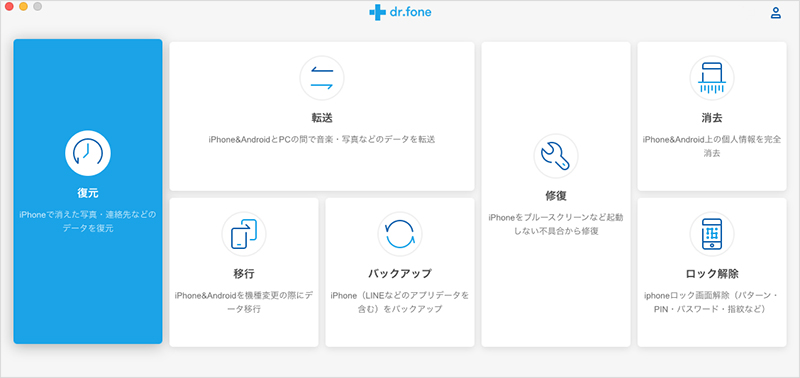
iPhoneをケーブルで接続します。
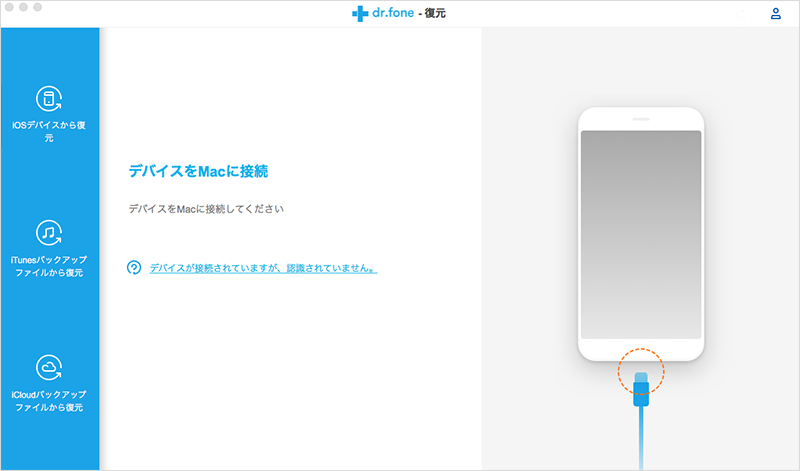
すると、「iOSデバイスから復元」と表示されるので選択し、画面に表示されるガイドの手順通りにiPhoneを操作します。
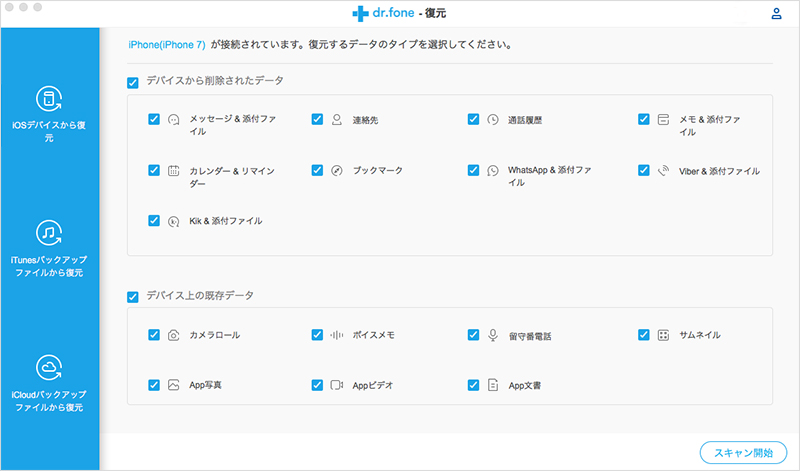
復元したいデータのタイプを選択して、「スキャン開始」ボタンをクリックすると、デバイスを分析し始めます。
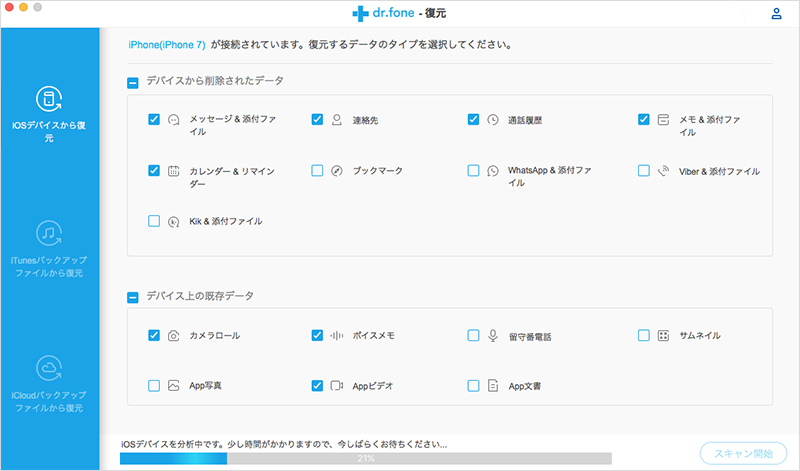
分析が終わったら、データのスキャンが自動的に開始します。
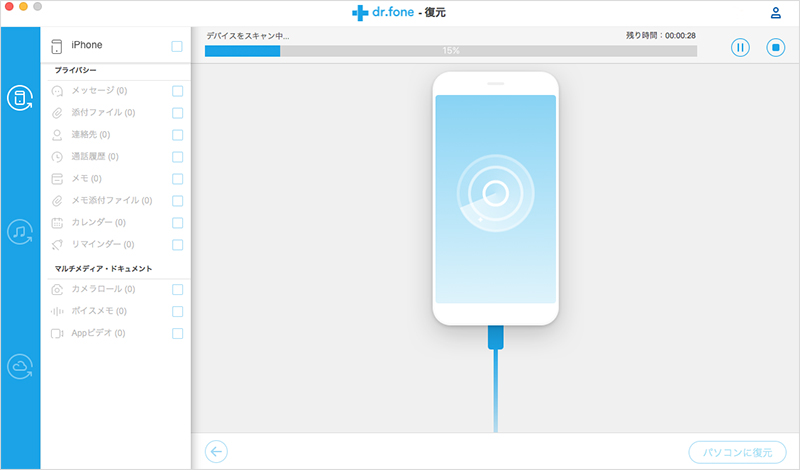
スキャンが終わったら、カメラロールから消えてしまった動画のチェックボックスにチェックを入れます。
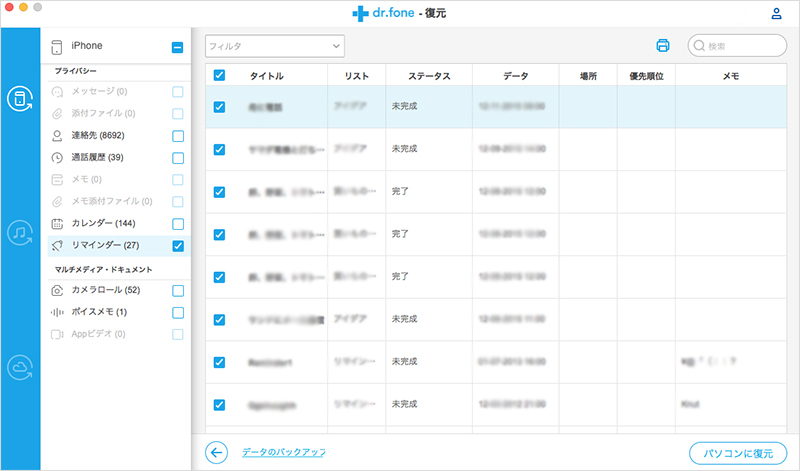
右下の「パソコンに復元」ボタンをクリックするだけで、簡単に動画を復元することができます。
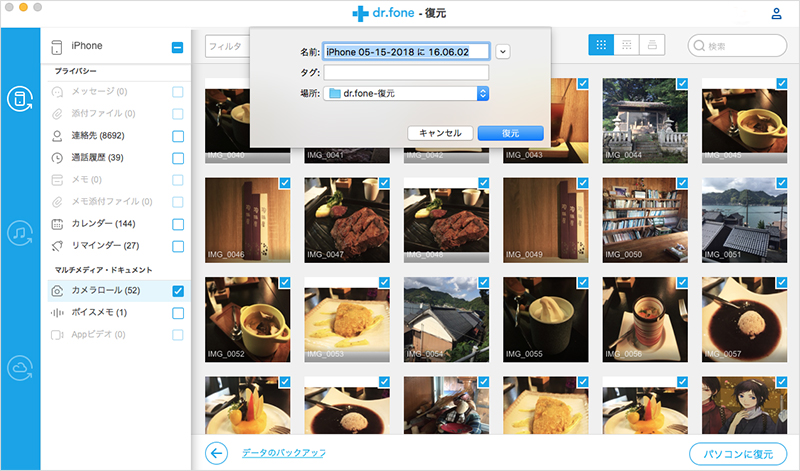
また、動画以外にも、ビデオやムービー、写真やアドレス、「添付ファイルの動画」やSafariのブックマークなど18種類のファイルを復元することができます
もし、何らかのトラブルや誤操作、OSのアップデートに失敗して大切なデータが消えてしまっても、『Dr.Fone (Mac) - iPhoneデータ復元 』を使えば、簡単にデータを復元することができます。

iPhoneから動画を復元できるMacソフト
akira
編集